Come installare Atom su Windows
La vita dello sviluppatore è sempre in evoluzione e in questa guida su come installare Atom su Windows; ti spiego cosa fare per dotare il tuo PC di uno strumento che si integra alla perfezione con le nuove tecnologie. Negli ultimi anni abbiamo assistito ad un grande cambiamento nell’ambito dello sviluppo; tecnologie come NodeJS, Git e GitHub hanno reso inappropriati molti degli ambienti di sviluppo che si utilizzavano.
Perché installare Atom?
La velocità di esecuzione e la possibilità di integrare nell’ambiente solo i pacchetti necessari; fanno si che l’ unica alternativa ad una installazione di Atom è quella di Visual studio code. A differenza degli ambienti già configurati come dove all’interno troviamo di tutto e di più; con Atom l’ ambiente va configurato dall’utente in base al progetto.
Come installare Atom su Windows
La procedura di installazione è molto semplice perché sia il sistema operativo che l’ architettura del PC, vengono rilevate automaticamente:
- Dal sito ufficiale di Atom; premi sul pulsante Download per scaricare il file eseguibile AtomSetup.exe o “-x64.exe”.
- A questo punto avvia l’ installazione con un doppio clic del tasto sinistro del mouse.
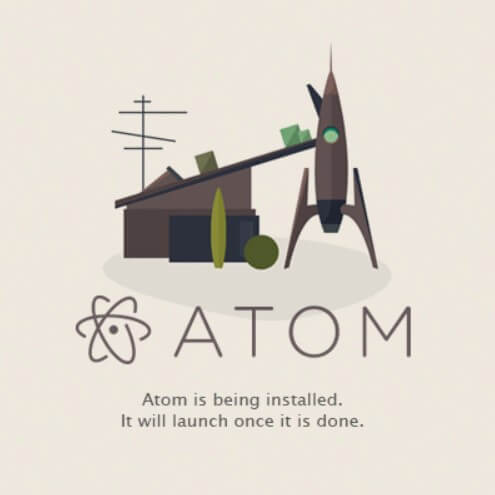
Tutto qui! Abbiamo finito. All’apertura di Atom, se vuoi settare le URI con atom:// anziché “http://” per il server o “file://” per lo stoccaggio su disco dei tuoi progetti; premi sul pulsante Yes al messaggio di avviso (Register as default atom:// URI handler?).
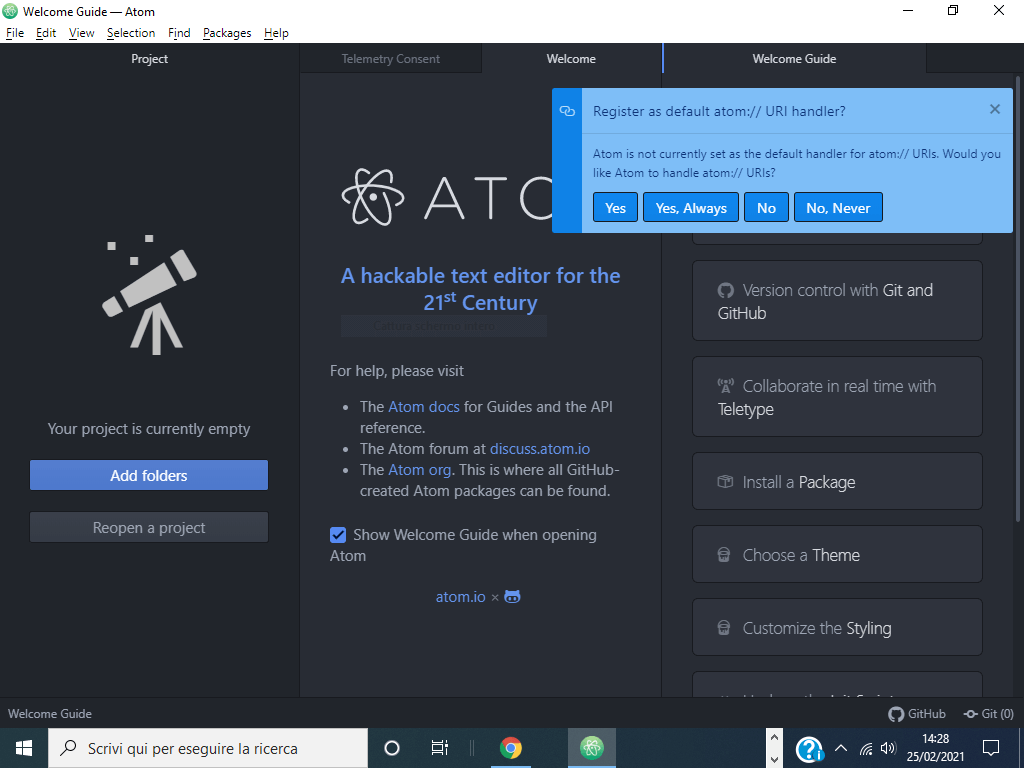
Se hai bisogno di scaricare Atom per una versione di Windows diversa da quella che stai usando; fai click sul link other platforms. Per quanto riguarda la versione portatile di Atom per Windows scarica il pacchetto .zip; ricorda però che per una piena compatibilità bisognerà creare una variabile di ambiente.
Consigli
Con Atom puoi scrivere codice per qualsiasi linguaggio di programmazione ma ti consiglio di mantenerti leggero con l’ installazione dei package. Includi solo quelli strettamente necessari; son superare la decina se non vuoi appesantire troppo il software.